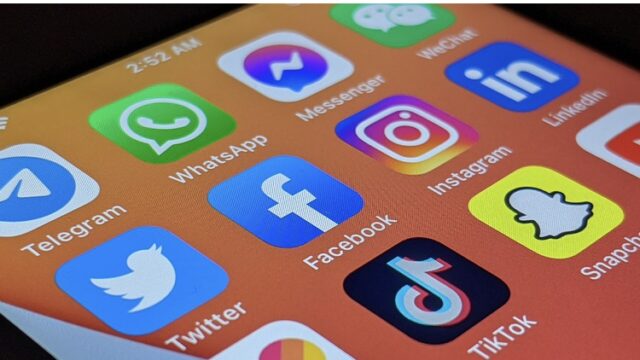Windowsでの資料づくりなら、PowerPointやExcelを使うのが定番。
MacBookでExcelに相当するのがNumbersです。
「Excelに慣れてたけどNumbersもけっこう使えるなー」
と思っていたら、問題発生!
Numbersで表と図形を組み合わせると、印刷で図形がズレてしまう!!
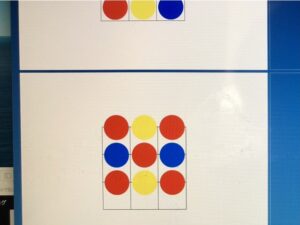
これをどうにかできないか色々と調べてやってみたので、解決策をシェアします。
同じことで困っている方のお役に立てば、嬉しいです。
問題点:Numbersで表と図形の組み合わせを印刷するとズレる
Numbersを使っていてこんなことありませんか?
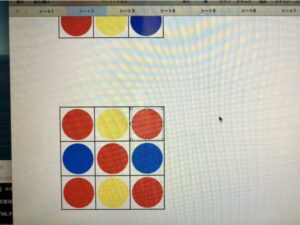
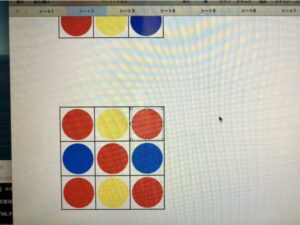
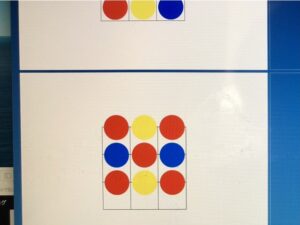
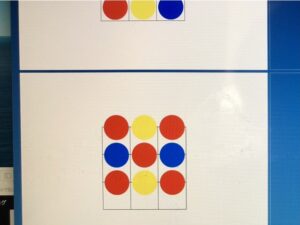
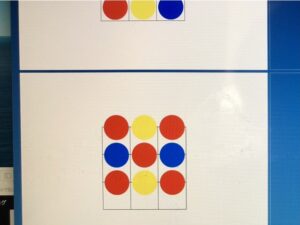
ネットで調べてみたのですが、解決策が見当たりません。
唯一出てきたのが、こちらの内容。
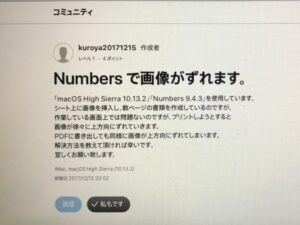 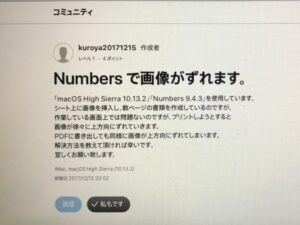 |
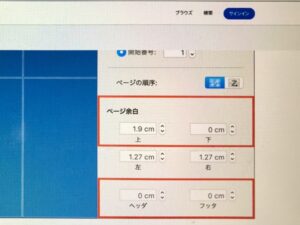 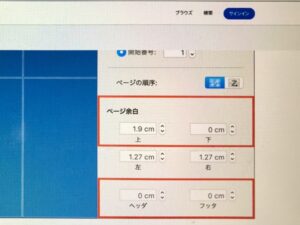 |
出典:『Appleサポートコミュニティ』「Numbers で画像がずれます。」
「画像」ではなく「図形」なので、ページ余白を調整しても解決せず…。
そこで自分で試行錯誤した結果、簡単な解決策を見つけました!
解決策:1シートにつき、1ページ分だけ作成する
ちょっと手間ですが、これで解決しました。
1シートに1ページだけ。
2ページ以降はそれぞれシートを分けます。
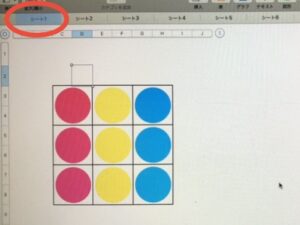 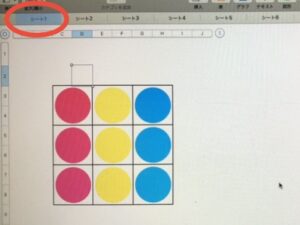 |
| まずは「シート1」に 1ページ分を作成 |
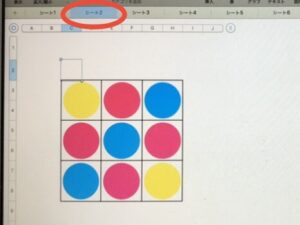 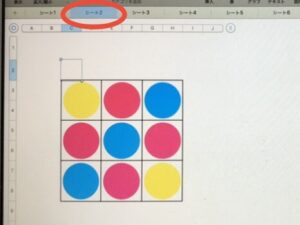 |
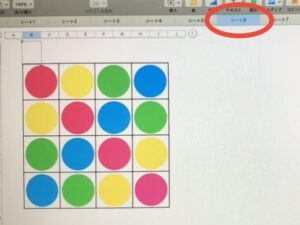 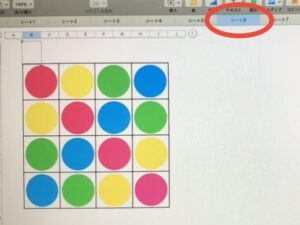 |
| 2ページ目以降も1ページにつき1シートで作成 | |
これで印刷すると、表と図形がズレずに印刷できます。
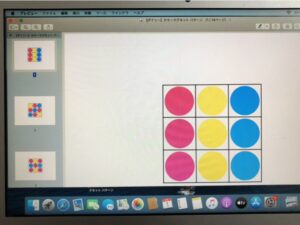
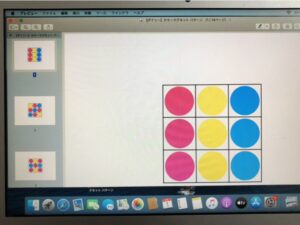
私はPDFに出力して印刷しました。
PDFに出力すると
- シート分けされずまとめて表示できる
- まとめて一気に印刷できる
ので便利です。
こんな感じで、Numbersの印刷のズレを解決できました。
自力で試行錯誤したので、これが最善かは分かりませんが…。
もっと効率のよいやり方をご存知の方はぜひ教えてください!
まとめ Numbers 表と図形の印刷のズレを解決
Numbersは、Excelに比べると利用者が少なくて情報も少ないです。
思うように操作できなくてネットで検索してもヒットしない…、なんてこともあります。
印刷のズレに困ったら、ぜひこの方法をやっでみてください!